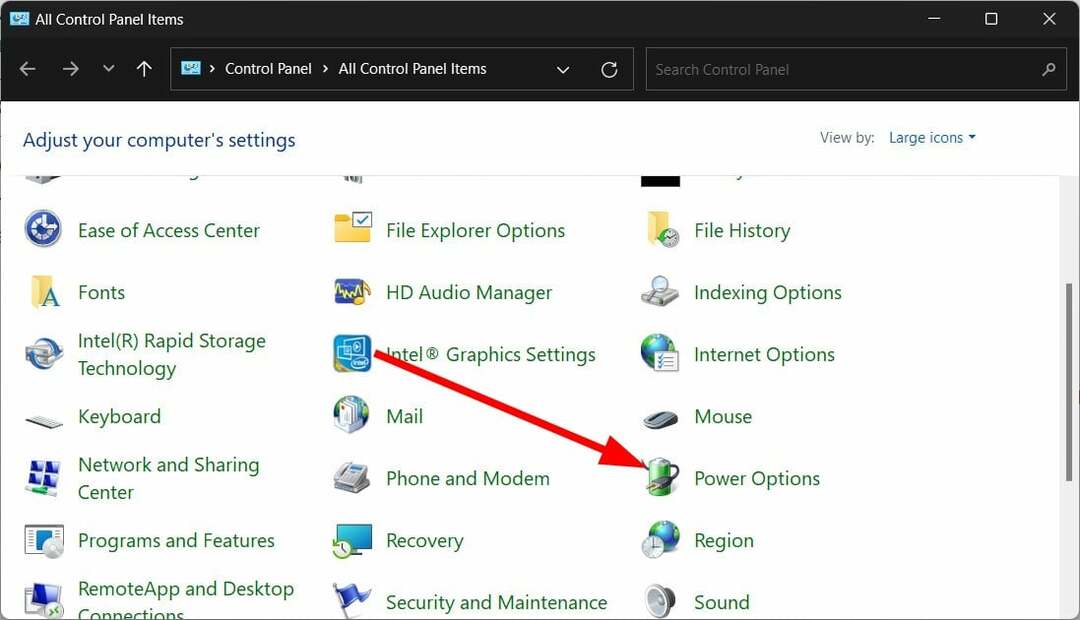השבת את האופטימיזציות במסך מלא או כוונן את הגדרות הגרפיקה
- Genshin Impact הוא משחק די עתיר משאבים; אתה צריך לתת לו נשימה כדי לרוץ כמו שצריך.
- המחשב שלך צריך להתאים לפחות לדרישות המינימליות כדי שהוא יוכל לשחק ללא בעיות.
- כדי להפחית את בעיית השימוש הגבוה במעבד, אתה יכול לנסות לסגור את כל משימות הרקע הלא רצויות.

איקסהתקן על ידי לחיצה על הורד את הקובץ
- הורד את DriverFix (קובץ הורדה מאומת).
- נְקִישָׁה התחל סריקה כדי למצוא את כל הדרייברים הבעייתיים.
- נְקִישָׁה עדכן דרייברים כדי לקבל גרסאות חדשות ולהימנע מתקלות במערכת.
- DriverFix הורד על ידי 0 הקוראים החודש.
Genshin Impact הוא א משחק פופולרי המאפשר לשחק דמויות שונות בעולם פתוח. למרבה הצער, המשחק דורש מעבד מעט חזק כדי שתוכל להפעיל אותו. עם זאת, יש מספר משתמשים שדיווחו שהם מתמודדים עם בעיית השימוש הגבוהה במעבד Genshin Impact.
ובכן, ישנן סיבות רבות להפעלת בעיית השימוש הגבוה במעבד Genshin Impact. במדריך זה, אנו נראה לך כיצד לתקן במהירות את הבעיה הזו ולשחק את Genshin Impact ללא בעיות. אז תן לנו להיכנס לזה.
מה גורם לבעיית השימוש הגבוה ב-CPU של Genshin Impact?
הנה כמה סיבות שגילינו את הסיבות הנפוצות ביותר לכך שהשימוש הגבוה במעבד Genshin Impact מופעל.
- המחשב שלך אינו עומד בדרישות המינימליות: רוב הסיכויים שהמחשב שעליו אתה מריץ את המשחק Genshin Impact אינו עומד בדרישות המערכת המינימליות, שבגללן המחשב מתקשה להריץ את המשחק.
- ישנן מספר משימות רקע: אם יש לך חבורה של משימות רקע פועלות אז לא רק במשחק הזה, אלא גם תיתקל בבעיות שימוש גבוהות במעבד באפליקציות אחרות.
- אופטימיזציות במסך מלא לא עובד: לעתים קרובות, האופטימיזציות במסך מלא לא עובדות טוב עם כולם, וזו יכולה להיות הסיבה שגורמת לבעיה.
- המשחק פועל על גרפיקה משולבת: ייתכן שלא בחר בכרטיס המסך הייעודי להפעיל את המשחק Genshin Impact.
- תוכנית הכוח אינה נכונה: יכול להיות שהיה לך בחר את תוכנית החשמל שמדגיש יותר על חיסכון בסוללה.
כיצד אוכל לתקן את בעיית השימוש הגבוה במעבד Genshin Impact?
- מה גורם לבעיית השימוש הגבוה במעבד Genshin Impact?
- כיצד אוכל לתקן את בעיית השימוש הגבוה במעבד Genshin Impact?
- 1. תפסיק לעשות אוברקלוק למחשב שלך
- 2. עדכן את מנהל ההתקן של ה-GPU
- 3. שנה הגדרות תצוגה
- 4. שנה את תוכנית החשמל
- 5. שנה את הגדרות הגרפיקה במשחק
- 6. השבת אופטימיזציות במסך מלא
- 7. סגור את כל משימות הרקע המיותרות
1. תפסיק לעשות אוברקלוק למחשב שלך
אם אתה באמצעות תוכנת אוברקלוקינג, עליך לוודא שהמחשב שלך אינו עובר שעון מופרז. בעוד ש-overclocking דוחף את המחשב שלך לשפר את הביצועים של אפליקציות ומשחקים עתירי משאבים כגון Genshin Impact, זה יכול גם להוביל לשימוש גבוה ב-CPU.
השבת כל יישום אוברקלוקינג שיש לך במחשב האישי שלך והפעל את המשחק כדי לראות אם זה פותר את בעיית השימוש הגבוה במעבד Genshin Impact.
2. עדכן את מנהל ההתקן של ה-GPU
- פתח את ה הַתחָלָה תפריט על ידי לחיצה על לנצח מַפְתֵחַ.
- לִפְתוֹחַ מנהל התקן.

- הרחב את ה מתאם תצוגה סָעִיף.

- פתח את מנהל התקן GPU.
- עבור אל נהג לשונית.

- הקלק על ה עדכן דרייבר אוֹפְּצִיָה.

- בחר חפש אוטומטית מנהלי התקנים אוֹפְּצִיָה.
- עקוב אחר ההנחיות שעל המסך כדי לעדכן את מנהל ההתקן.
אתה יכול לעדכן את מנהל ההתקן במחשב שלך באמצעות השיטה שלעיל ממנהל ההתקנים. אבל שיטה זו אינה ריאלית כאשר אתה צריך לעדכן מספר מנהלי התקנים.
במקרה כזה, אנו מציעים לך להסתמך על עדכון מנהלי התקנים ייעודי בשם DriverFix. עם הכלי, אתה יכול בקלות לעדכן מספר מנהלי התקנים, לבצע סריקות מנהלי התקנים מתוזמנות, ליצור גיבויים של מנהלי התקנים ועוד הרבה יותר.

DriverFix
פשט את תהליך העדכון ואפשר ל-DriverFix לאתר את אפשרויות הדרייבר העדכניות ביותר תוך זמן קצר.3. שנה הגדרות תצוגה
- הקש על לנצח + אני מפתחות לפתיחת הגדרות תַפרִיט.
- לחץ על לְהַצִיג.

- בחר גרָפִיקָה.

- בחר אפליקציית שולחן העבודה מ ה בחר אפליקציה כדי להגדיר העדפה להפיל.
- בחר את Genshin Impact EXE קוֹבֶץ.
- הקש אפשרויות עבור המשחק.

- בחר את GPU ייעודי.

- לחץ על להציל.
- הפעל מחדש את המחשב ובדוק אם זה פותר את הבעיה או לא.
- 0x89240101 שגיאה ב-Age of Empires: 5 דרכים לתקן את זה
- 0x89245102 שגיאת Minecraft: הדרך הטובה ביותר לתקן אותה
- Steam_api.dll: מה זה ואיך לתקן את זה אם זה חסר
- Civ 6 ממשיך להתרסק? איך לעצור את זה ב-4 שלבים
4. שנה את תוכנית החשמל
- הקש על לנצח מפתח כדי לפתוח את הַתחָלָה תַפרִיט.
- לִפְתוֹחַ לוח בקרה.
- בחר אפשרויות צריכת חשמל.

- בחר ביצועים גבוהים תוכנית כוח.

טיפ מומחה:
ממומן
מנהלי התקנים מיושנים הם הסיבה העיקרית לשגיאות ובעיות מערכת. אם חלק מהקבצים שלך חסרים או קורסים, פתרון אוטומטי כמו DriverFix יכול לפתור את הבעיות הללו בכמה קליקים בלבד. וזה גם קל משקל במערכת שלך!
כשאתה בוחר בתוכנית הסוללה עם הביצועים הגבוהים, אתה מוודא שכל המשאבים מנוצלים בצורה מיטבית להפעלת משחק Genshin Impact, מה שמפחית את בעיית השימוש הגבוה במעבד.
5. שנה את הגדרות הגרפיקה במשחק
- הפעל את השפעת גנשין מִשְׂחָק.
- לחץ על הגדרות.

- בחר גרָפִיקָה.

- כוונן את ההגדרות שלהלן כאמור:
- איכות גרפית: נמוך
- מצב תצוגה: מסך מלא או הרזולוציה המקורית
- FPS: 60
- V-Sync: פתוח
- עיבוד רזולוציה: 1.1 או 0.8
- איכות צל: נמוך
- אפקטים חזותיים: נמוך
- איכות SFX: נמוך
- הגדרות כלליות: נמוך
- החלקת עקומות: SMAA
- טשטוש תנועה: סגור
ההגדרות שלעיל יעזרו לך להפעיל את המשחק תוך שימוש במשאבים דלים, מה שיאפשר למעבד לעשות הפסקה מסוימת, ובתמורה, להיפטר מבעיית השימוש הגבוהה במעבד.
6. השבת אופטימיזציות במסך מלא
- לחץ לחיצה ימנית על סמל שולחן העבודה של Genshin Impact.
- בחר נכסים.
- עבור אל תְאִימוּת לשונית.
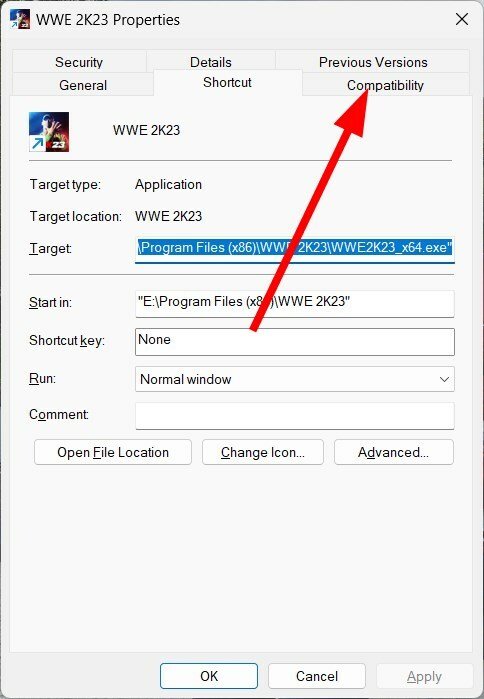
- בדוק את ה השבת אופטימיזציה של מסך מלא אוֹפְּצִיָה.

- נְקִישָׁה להגיש מועמדות ו בסדר.
- איתחול המחשב האישי שלך.
לפעמים האופטימיזציה של המסך המלא עלולה לא לשפר את המשחק אלא להחמיר אותו עבורך ולגרום לשימוש גבוה במעבד, מה שעלול לקרות גם עם המשחק Genshin Impact. נסה להשבית את האופטימיזציות במסך מלא ובדוק אם זה פותר את הבעיה.
7. סגור את כל משימות הרקע המיותרות
- ללחוץ Ctrl + מִשׁמֶרֶת + יציאה כפתורים כדי לפתוח את מנהל משימות.
- עבור אל תהליכים לשונית.

- בחר את תהליכים לא רצויים, אחד אחד, ופגע ב סיום המשימה כפתור בחלק העליון.

עליך גם לוודא שלא פועלות הרבה משימות או תהליכים ברקע, מכיוון שהדבר ישפיע על ביצועי המשחקים ויגדיל את השימוש במעבד.
זה זה מאיתנו במדריך הזה. אתה יכול גם לנסות להתקין את עדכון Windows האחרון או לעדכן את המשחק כדי לתקן את הבעיה, מכיוון שבעיית השימוש הגבוהה במעבד Genshin Impact יכולה להיות בגלל באג.
המדריך שלנו מסביר כמו שצריך איך אתה יכול הסר את ההתקנה של Genshin Impact מהמחשב שלך. בנוסף, אם ה משחק Genshin Impact לאחור במחשב האישי שלך, יש לנו כמה שינויים שיכולים לשפר את הביצועים.
אם ה המשחק לא מצליח לחפש עדכונים, כדאי לבדוק את המדריך שלנו שנותן עשרה פתרונות יעילים לפתרון הבעיה.
אל תהסס ליידע אותנו בהערות למטה איזה אחד מהפתרונות לעיל פתר לך את בעיית השימוש הגבוה במעבד Genshin Impact.
עדיין יש בעיות? תקן אותם עם הכלי הזה:
ממומן
ניתן לפתור כמה בעיות הקשורות לנהגים מהר יותר באמצעות כלי ייעודי. אם אתה עדיין נתקל בבעיות עם הדרייברים שלך, פשוט הורד DriverFix ולהפעיל אותו בכמה קליקים. לאחר מכן, תן לזה להשתלט ותקן את כל השגיאות שלך תוך זמן קצר!